|
TRUST  
qui puoi trovare qualche risposta ai tuoi dubbi. Se l'argomento che ti interessa non è presente, ti prego di segnalarmelo. Per tradurre questo tutorial ho usato PSP X. Questo tutorial è una creazione di ©Araemae e non può essere copiato su altri siti nè essere offerto per il download. Lo stesso vale per la mia traduzione. Il materiale viene da vari gruppi di condivisione. Il copyright appartiene ai rispettivi autori. Grazie ai creatori dei tubes che mettono a disposizione il loro lavoro in vari gruppi di condivisione. Occorrente: Materiale qui Il tube utilizzato è di K@arine Filtri: consulta, se necessario, la mia sezione filtri qui Filters Unlimited 2.0 qui Filter Factory Gallery D - Tri-Tile qui Simple - Half Wrap qui AP Lines - Lines SilverLining qui Toadies - Weaver qui Alien Skin Eye Candy 5 Impact - Perspective Shadow qui Lotis Filters - Mosaic Toolkit qui I filtri Factory Gallery, Simple e Toadies si possono usare da soli o importati in Filters Unlimited. (come fare vedi qui). A volte, a causa di fattori vari che non è possibile codificare, ma riscontrabili caso per caso, i risultati possono essere differenti. Se un filtro fornito appare con questa icona  Metti il preset Cliccando sul file una o due volte (a seconda delle tue impostazioni), automaticamente il preset si installerà nella cartella corretta. perchè uno o due clic vedi qui Metti la maschera nella cartella Maschere. Metti le selezioni nella cartella Selezioni. se stai usando altri colori, sei libero di sperimentare le modalità di miscelatura più adatte 1. Scegli due colori dal tuo tube. Imposta il colore di primo piano con il colore chiaro, e il colore di sfondo con il colore scuro. I miei colori  Passa il colore di sfondo a Gradiente, stile Sprazzo di luce.  Apri una nuova immagine trasparente 800 x 550 pixels, e riempila  con il gradiente. con il gradiente.2. Effetti>Plugins>Filters Unlimited 2.0 - Filter Factory Gallery D - Tri-Tile. 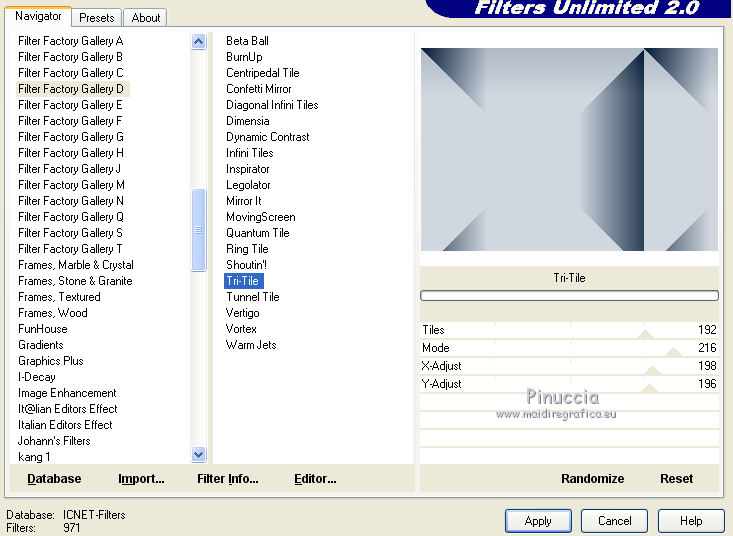 3. Effetti>Effetti di immagine>Motivo unico.  4. Effetti>Effetti di distorsione>Onda. 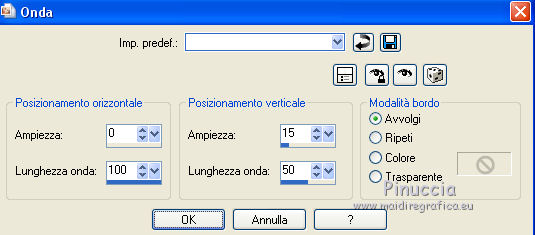 Effetti>Effetti di bordo>Aumenta. 5. Su questo livello: Selezione>Carica/Salva selezione>Carica selezione da disco. Cerca e carica la selezione Astrid selectie 135. 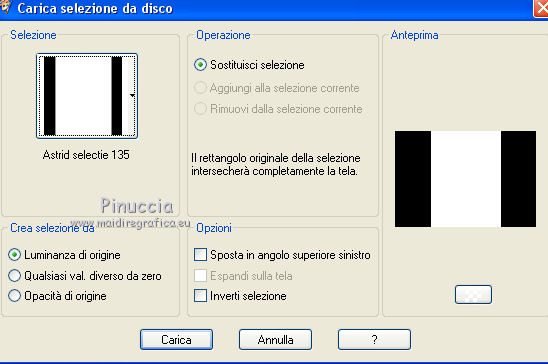 Selezione>Innalza selezione a livello. 6. Effetti>Plugins>Lotis Filters - Mosaic Toolkit.  Selezione>Deseleziona. Abbassa l'opacità di questo livello al 25%.  7. Livelli>Nuovo livello raster. Selezione>Carica/Salva selezione>Carica selezione da disco. Carica nuovamente la selezione Astrid selectie 135. 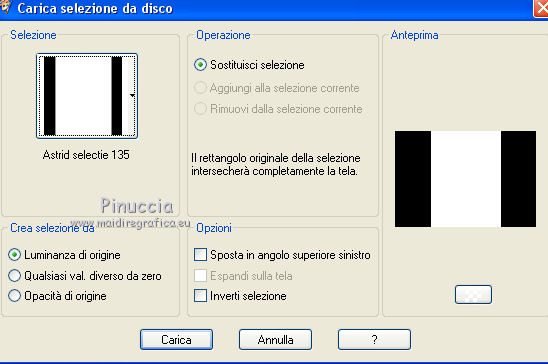 Riempi  la selezione con il colore di sfondo. la selezione con il colore di sfondo.8. Livelli>Carica/Salva maschera>Carica maschera da disco. Cerca e carica la maschera "Astrid masker 135".  Livelli>Unisci>Unisci gruppo. Selezione>Deseleziona. 9. Effetti>Plugins>Simple - Half Wrap. attenzione, in questo caso, applicare il filtro da solo darà un risultato differente dall'uso in Unlimited 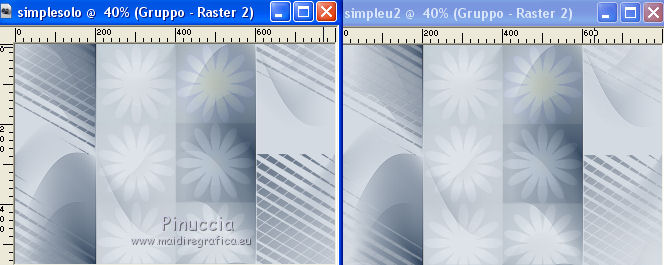 Per il mio esempio ho applicato il filtro in Unlimited Cambia la modalità di miscelatura di questo livello in Filtra. Se usi il filtro Simple da solo, avrai questo:  Con il filtro importato in Unlimited, avrai questo.  Nelle prossime schermate, vedrai sempre l'esempio con l'uso di Simple in Unlimited. 10. Livelli>Nuovo livello raster. Selezione>Carica/Salva selezione>Carica selezione da disco. Cerca e carica la selezione "Astrid selectie 135a". 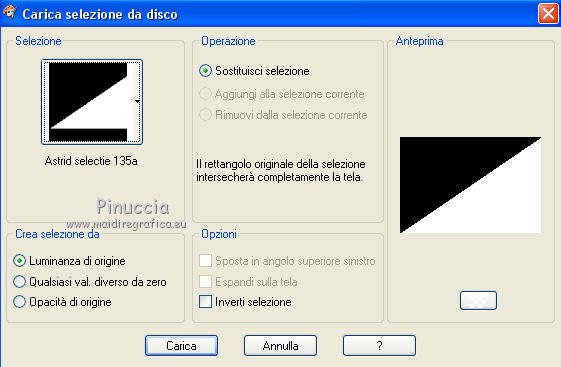 11. Effetti>Effetti 3D>Sfalsa ombra, colore di sfondo.  Selezione>Deseleziona. 12. Effetti>Effetti di distorsione>Coordinate polari.  13. Immagine>Rifletti. 14. Effetti>Plugins>AP Lines - Lines SilverLining. 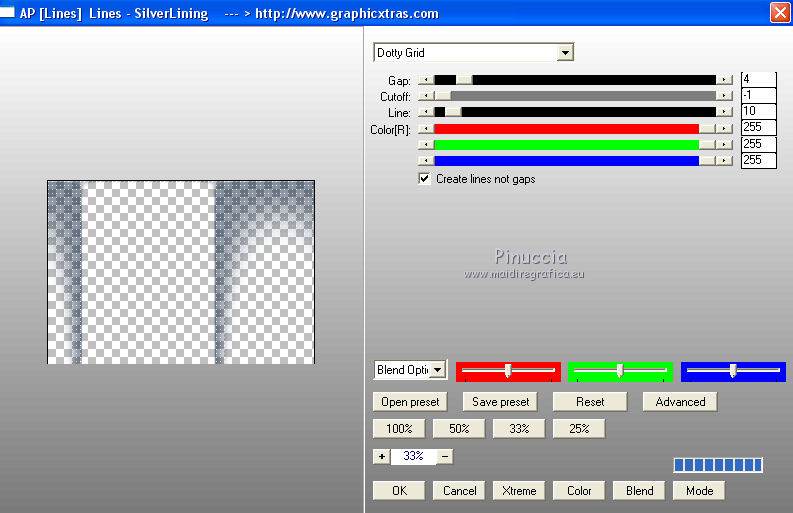 15. Livelli>Nuovo livello raster. Selezione>Carica/Salva selezione>Carica selezione da disco. Carica nuovamente la selezione "Astrid selectie 135a". 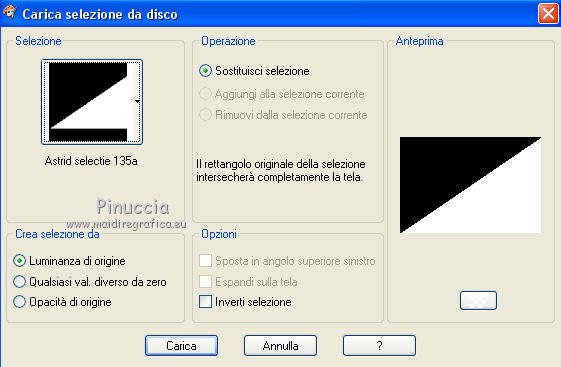 16. Effetti>Effetti 3D>Sfalsa ombra, con il colore di sfondo.  Selezione>Deseleziona. 17. Effetti>Effetti di riflesso>Specchio rotante.  18. Effetti>Effetti di immagine>Motivo unico, con i settaggi precedenti.  Cambia la modalità di miscelatura di questo livello in Rafforza.  19. Livelli>Nuovo livello raster. Selezione>Seleziona tutto. Selezione>Modifica>Contrai - 150 pixels.  Riporta il colore di primo piano a Colore, e riempi  la selezione con il colore di primo piano. la selezione con il colore di primo piano.Selezione>Modifica>Contrai - 1 pixel. Riempi  la selezione con il colore di sfondo. la selezione con il colore di sfondo.Selezione>Deseleziona. 20. Effetti>Plugins>Filters Unlimited 2.0 - Toadies - Weaver. attenzione, esiste in circolazione un Filters Unlimited che non si installa, composto da file in formato 8bf. Anche in questo caso, i risultati possono dare esito differente, ma queste differenze si possono riscontrare, soltanto confrontando il proprio risultato con quello del tutorial. Con il filtro che si installa, avrai questo:  Con il filtro in files in formato 8bf, avrai questo.  Questo sarà il risultato usando il filtro che si installa.  E questo usando i files in formato 8bf. per il mio esempio, confrontando il risultato con quello del tutorial originale, ho usato questa versione di Unlimited  Cambia la modalità di miscelatura di questo livello in Luce diffusa. 21. Livelli>Duplica. Cambia la modalità di miscelatura di questo livello in Sovrapponi.  per tua conoscenza, se hai deciso di usare il filtro Unlimited che si installa, dovresti avere questo. 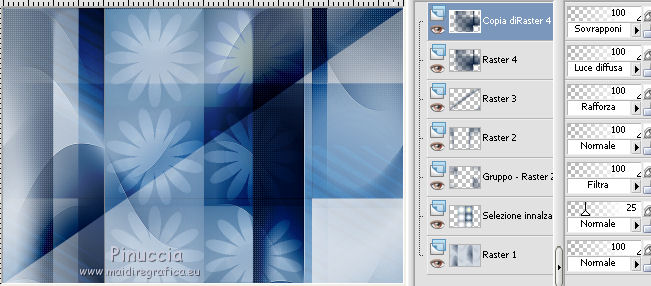 22. Apri "Astrid penseel 135". File>Esporta>Pennello personalizzato, assegna un nome al pennello e ok. 23. Livelli>Nuovo livello raster. Attiva lo strumento Pennello  cerca e seleziona il pennello che hai appena esportato  Applicalo come nell'esempio, cliccando con il tasto destro del mouse, per usare il colore di sfondo.  24. Livelli>Nuovo livello raster. Selezione>Carica/Salva selezione>Carica selezione da disco. Cerca e carica la selezione Astrid selectie 135b. 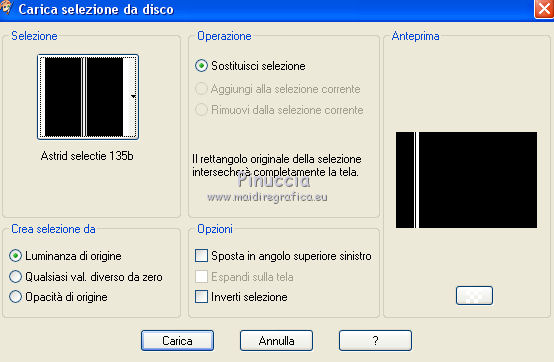 Riempi  la selezione con il colore di sfondo. la selezione con il colore di sfondo.Selezione>Deseleziona. 25. Apri "Astrid tekst 135" e vai a Modifica>Copia. Torna al tuo lavoro e vai a Modifica>Incolla come nuovo livello. Spostalo  a sinistra. a sinistra. 26. Apri "Astrid tekst 135a" e vai a Modifica>Copia. Torna al tuo lavoro e vai a Modifica>Incolla come nuovo livello. Spostalo  a destra. a destra. Abbassa l'opacità di questo livello al 40%. 27. Apri "Astrid penseel 135a". File>Esporta>Pennello personalizzato, assegna un nome al pennello e ok. 28. Livelli>Nuovo livello raster. Attiva lo strumento Pennello  cerca e seleziona il pennello che hai appena esportato  Applicalo come nell'esempio, cliccando con il tasto destro del mouse, per usare il colore di sfondo.  se il tuo PSP non supporta pennelli superiori a 500 pixels, prima di esportarlo, dovrai ridimensionare l'immagine a 500 pixels di altezza. Dopo aver applicato il pennello, attiva lo strumento Puntatore  deformazione  se stai usando PSP 9, se stai usando PSP 9,e usa i nodi centrali per allargare il pennello pressappoco come nell'esempio.  29. Apri "Astrid Tekst 135b" e vai a Modifica>Copia. Torna al tuo lavoro e vai a Modifica>Incolla come nuovo livello. Spostalo  a destra, come nell'esempio. a destra, come nell'esempio. 30. Immagine>Aggiungi bordatura, 1 pixel, simmetriche, con il colore di sfondo. Immagine>Aggiungi bordatura, 10 pixels, simmetriche, con il colore di primo piano. Immagine>Aggiungi bordatura, 50 pixels, simmetriche, con il colore di sfondo. 31. Apri il tube "_k@rine_ dreams _Pretty_Woman_2480_Mars_2013" e vai a Modifica>Copia. Torna al tuo lavoro e vai a Modifica>Incolla come nuovo livello. Immagine>Ridimensiona, al 75%, tutti i livelli non selezionato. Il tube è già al suo posto. Non spostarlo. 32. Effetti>Plugins>Alien Skin Eye Candy 5 Impact - Perspective Shadow. Seleziona il preset Astrid Shadow 135 e ok. Se hai problemi con il preset puoi impostare manualmente i settaggi che vedi nella schermata.  33. Aggiungi il tuo nome e/o il tuo watermark su un nuovo livello. Livelli>Unisci>Unisci tutto e salva in formato jpg. Per questo esempio ho usato un tube di Azalée   Le vostre versioni.   Se hai problemi o dubbi, o trovi un link non funzionante, o anche soltanto per un saluto, scrivimi. 6 Marzo 2014 |